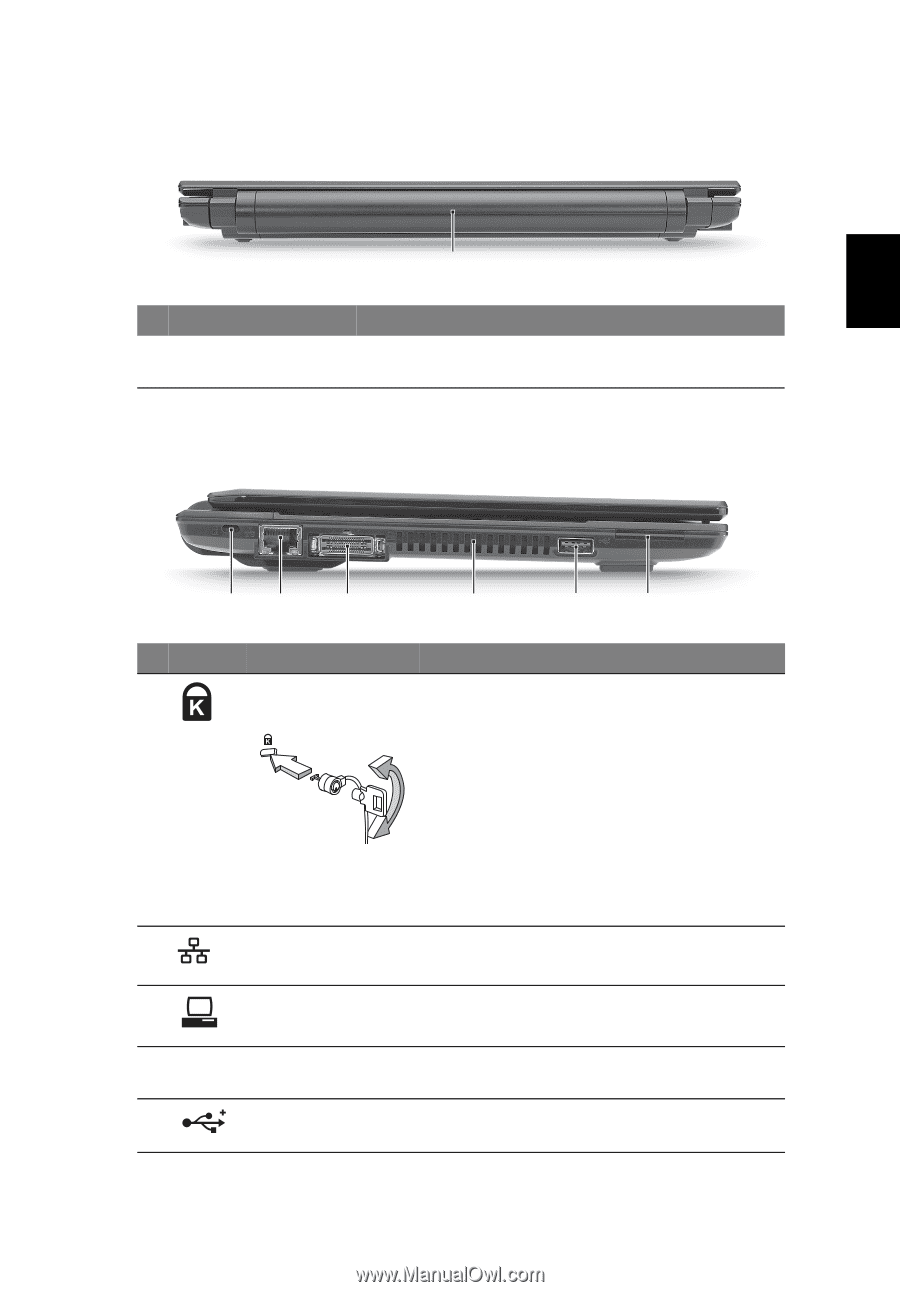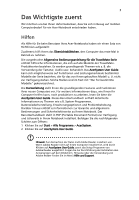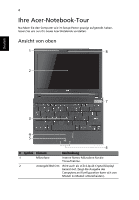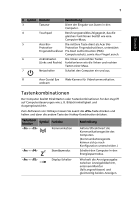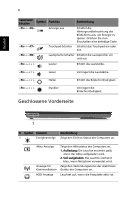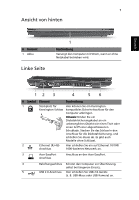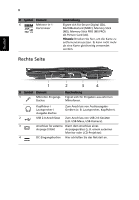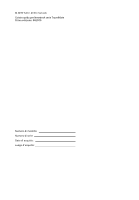Acer TravelMate 8172 Quick Start Guide - Page 29
Ansicht von hinten, Linke Seite
 |
View all Acer TravelMate 8172 manuals
Add to My Manuals
Save this manual to your list of manuals |
Page 29 highlights
Deutsch 7 Ansicht von hinten # Element 1 Akku Linke Seite 1 Beschreibung Versorgt den Computer mit Strom, wenn er ohne Netzkabel betrieben wird. 12 3 4 56 # Symbol Element Beschreibung 1 Steckplatz für Hier können Sie ein Kensington- Kensington-Schloss kompatibles Sicherheitsschloss für den Computer anbringen. Hinweis: Binden Sie ein Diebstahlsicherungskabel an ein unbewegliches Objekt wie einen Tisch oder einen Griff einer abgeschlossenen Schublade. Stecken Sie das Schloss in den Anschluss für die Diebstahlsicherung, und schließen Sie dieses ab. Es gibt auch Modelle ohne Schlüssel. 2 Ethernet (RJ-45)- Hier schließen Sie ein auf Ethernet 10/100/ Anschluss 1000-basiertes Netzwerk an. 3 Acer EasyPort Anschluss an den Acer EasyPort. Anschluss 4 Belüftungsschlitze Schützt den Computer vor Überhitzung, selbst bei längerem Einsatz. 5 USB 2.0-Anschluss Hier schließen Sie USB 2.0-Geräte (z. B. USB-Maus oder USB-Kamera) an.